Neu bei Cisco Business: Ein Leitfaden für Newbies
Ziel
Das Ziel dieses Dokuments besteht darin, Sie bei Cisco Business willkommen zu heißen und mit den Grundlagen von Netzwerken vertraut zu machen.
Einleitung
Sind Sie ein Besitzer eines kleinen oder mittleren Unternehmens, der versucht, Ihr Netzwerk einzurichten? Haben Sie Ihr Netzwerk eingerichtet, haben jetzt aber Probleme? Sie haben um Hilfe gebeten und den Rat erhalten, mit Ihrem IT-Mitarbeiter zu sprechen, aber Sie haben noch keinen IT-Mitarbeiter? Wenn man noch nicht mit Netzwerken vertraut ist, ist das wie eine ganz neue Sprache lernen. Hier ist ein guter Ausgangspunkt. In diesem Artikel werden einige der allgemeinen Geschäftsbedingungen von Cisco vorgestellt. So erfahren Sie, wie Sie sich bei der Einrichtung und Wartung eines Netzwerks zurechtfinden.
Inhalt
- Hilfreiche Links für Anfänger
- Navigieren auf den Cisco Support-Sites und -Artikeln
- Cisco Business-Produktvergleiche
- Navigieren in der Web-Benutzeroberfläche von Cisco Business-Produkten
- Speichern von Konfigurationen nach der Einrichtung
- Einfache Fehlerbehebungsverfahren
- Identifizieren lokaler IP-Adressen
- Optionen für die IP-Adressierung
- Manuelles Zuweisen einer lokalen IP-Adresse
- So identifizieren Sie Ihre aktuelle öffentliche IP-Adresse
Nützliche Ressourcen und Links für Anfänger
Die folgenden Videos und PDFs bieten einige sehr wichtige Informationen über Netzwerke und was Sie möglicherweise benötigen.
- Netzwerkgrundlagen: Wissenswertes
- Einrichtung eines Small Business-Netzwerks
- Protokolle: 5 unverzichtbare Merkmale für Ihren Netzwerk-Switch
- 6 einfache Tipps für Ihr Wireless-Netzwerk
- Netzwerkressourcen für kleine und mittlere Unternehmen
- Cisco Business Network Management-Lösungen (ein Video von Cisco)
- Netzwerkgrundlagen: Was Sie wissen müssen (dies bietet einen schnellen Überblick über die Funktionen eines Routers, Switches und Access Points in einem Netzwerk)
Diese Websites bieten noch mehr Informationen. Schau sie dir an!
- Wussten Sie, dass Cisco über einen eigenen Kanal verfügt? Cisco Business bietet eine Reihe von Videos zu Themen, die Sie in den "Cisco Tech Talks" auf Video.cisco.com als hilfreich finden.
- Wenn Sie einmal wissen wollten, wie die Web-Benutzeroberfläche eines Cisco Business-Geräts aussieht und wie es funktioniert, können Sie auf einen Emulator zugreifen. Klicken Sie hier, um Emulatoren für Cisco Business anzuzeigen.
Navigieren auf den Cisco Support-Sites und -Artikeln
Cisco Business, auch Cisco Small Business oder SMB genannt, hat einen eigenen Bereich auf der Cisco Website. Klicken Sie hier, um direkt zur Cisco Business Community zu gelangen.
Diese Seite enthält viele Themen, die für Sie relevant sein könnten.
Anmerkung: Diese Website wird regelmäßig aktualisiert, sodass sich die angezeigten Informationen leicht von den bereitgestellten Beispielen unterscheiden können.
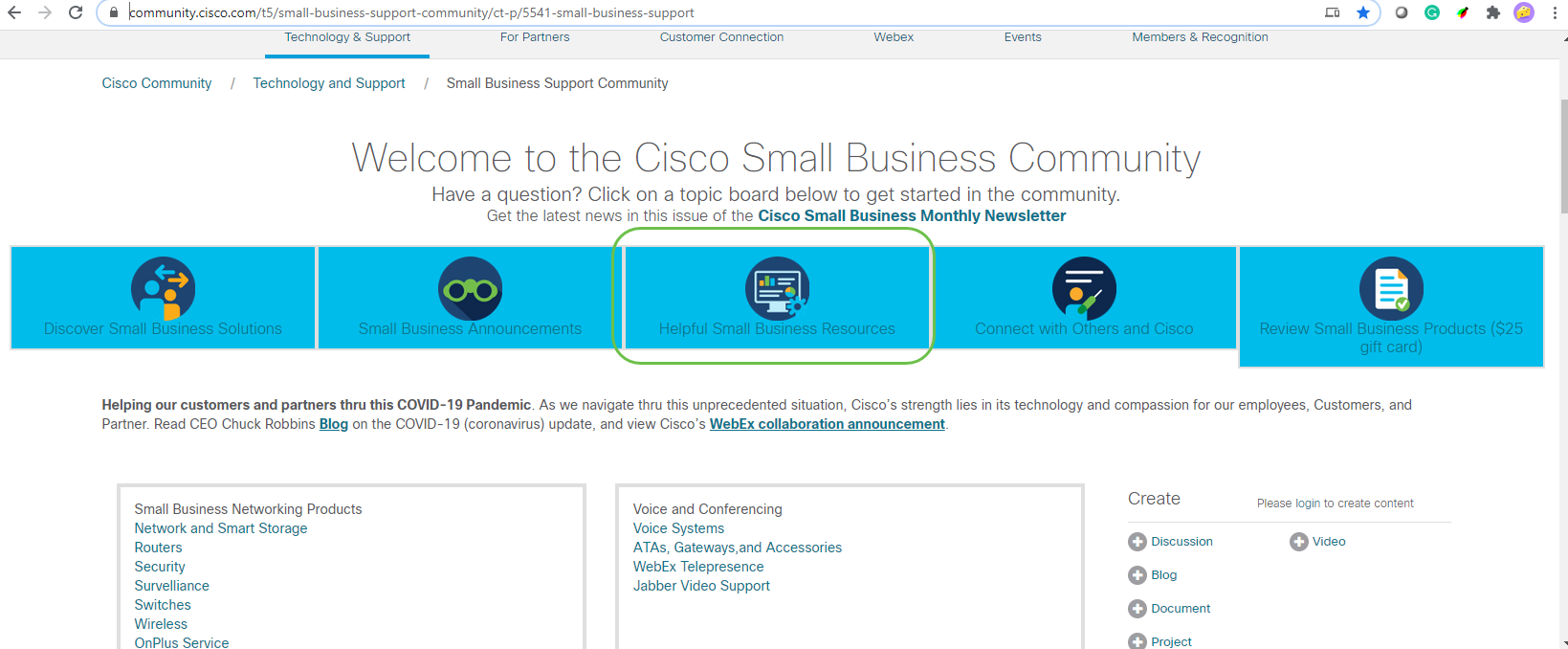
Anmerkung: Produkte der Enterprise-Klasse sind auf größere Unternehmen zugeschnitten, in denen in der Regel ein IT-Mitarbeiter beschäftigt ist. Alles hängt von der Größe Ihres Unternehmens und Ihren Netzwerkanforderungen ab. Dieser Artikel ist speziell für Cisco Business gedacht.
Alle Cisco Business (Small Business)-Geräte verfügen über eine spezielle Produkt-Support-Seite. Eine Übersicht finden Sie auf der Cisco Business Support-Seite.
Klicken Sie auf das Gerät und die Familie, die Sie erkunden möchten.
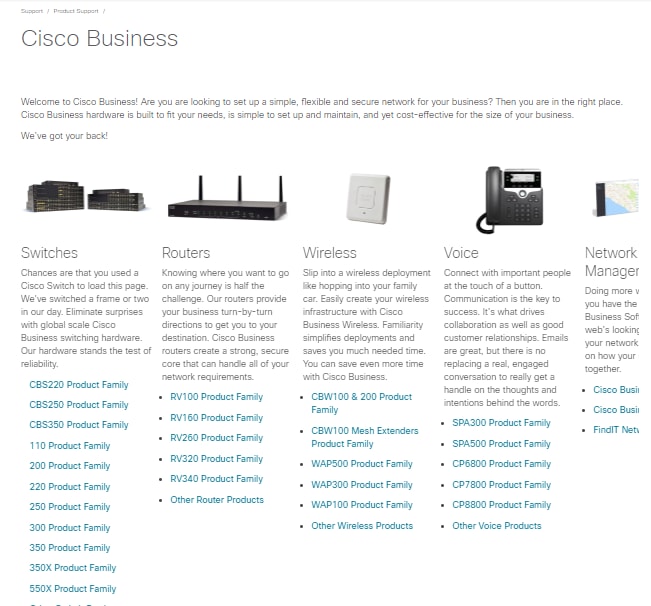
Sobald Sie die Support-Seite für Ihr Produkt geöffnet haben, stehen Ihnen verschiedene Links zur Verfügung.
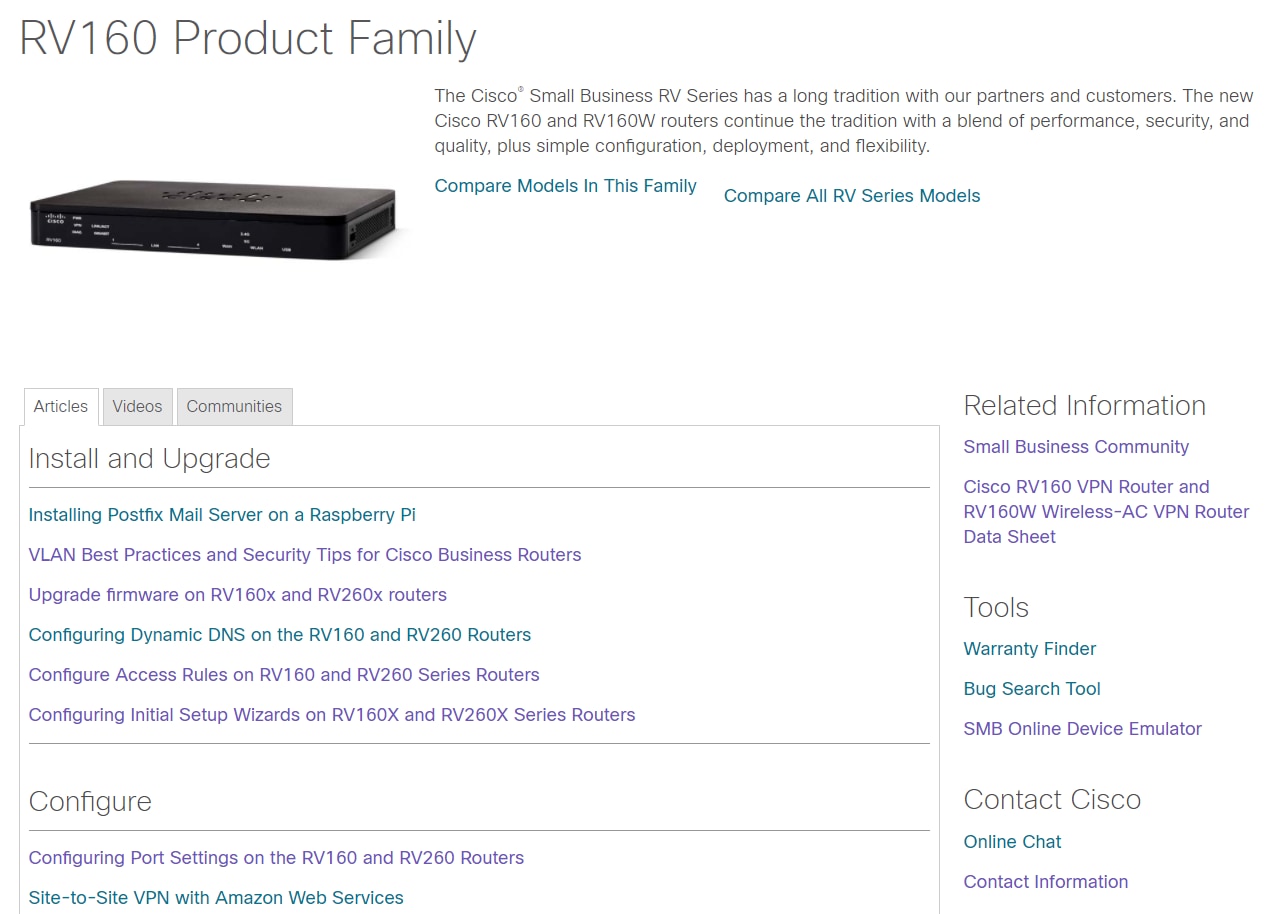
Eine weitere Option ist die Navigation zur Cisco Website. Wählen Sie Support sowie Produkte und Downloads aus. Geben Sie in der Suchleiste das Modell des Geräts ein, das Sie erkunden möchten.
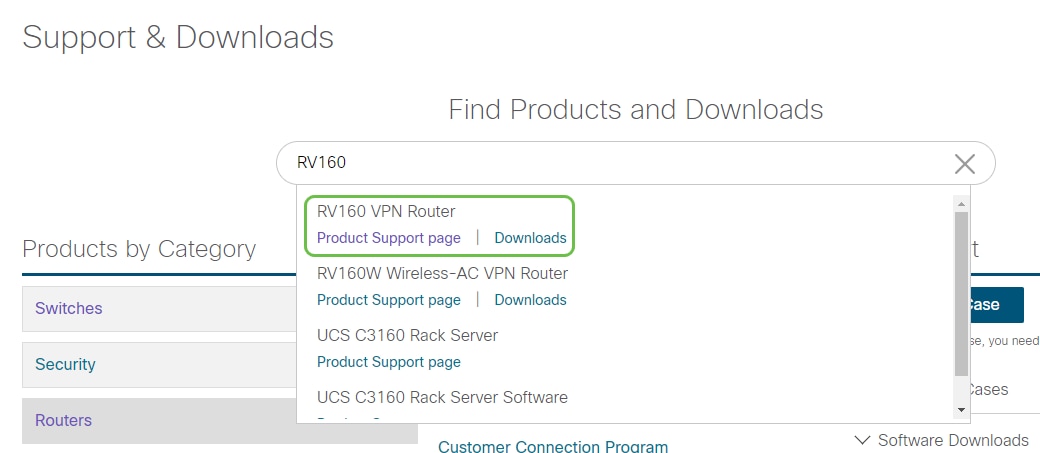
Sie werden zu einer speziellen Seite für dieses Produkt gebracht.
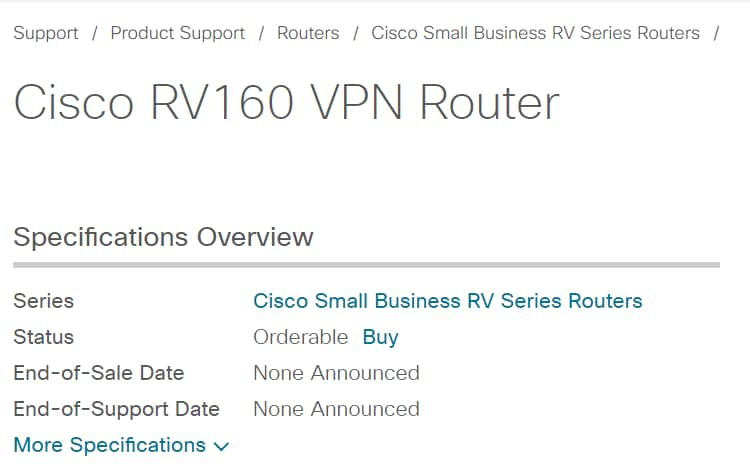
Blättern Sie nach unten, und die folgenden Kategorien werden aufgelistet. Sie können den gewünschten Bereich auswählen oder einen Bildlauf durchführen, um die Dokumentationslisten der einzelnen Kategorien anzuzeigen.
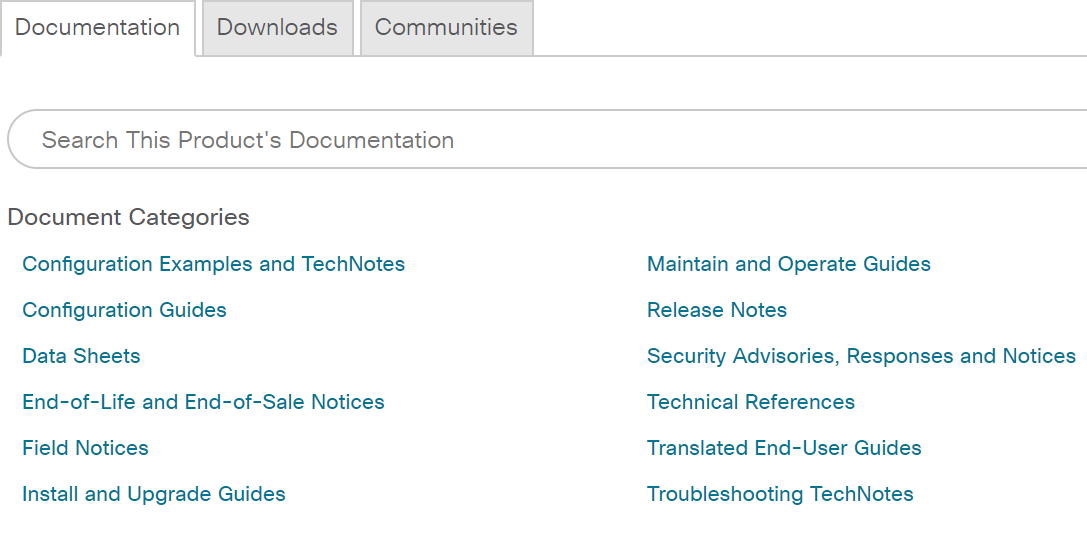
Auf der rechten Seite des Bildschirms finden Sie weitere verwandte Dokumentation.
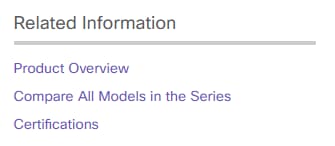
Dieselbe Seite wird auch für Produkt-Support und Downloads verwendet. Wenn Sie die neueste Firmware-Version für Ihr Gerät finden möchten, finden Sie sie hier.
Administrationshandbuch und Schnellstartanleitung: Dies sind zwei verschiedene Ressourcen, die Sie durchsuchen müssen, um sehr detaillierte Informationen über Ihr Produkt und seine Funktionen zu erhalten. Wenn Sie eine Website oder eine Websuche mit Ihrer Modellnummer durchführen, können Sie eine oder die andere hinzufügen, um diese längeren Anleitungen anzuzeigen.
Tipp: Einige Dokumente sind sehr groß und können schwierig zu navigieren sein. Wenn Sie in einem Artikel von Cisco oder im Online-Administrationsleitfaden nach einer bestimmten Information suchen und sich auf einem Computer mit Windows befinden, können Sie die Strg-Taste gedrückt halten und auf die Taste F klicken. Dadurch öffnet sich ein Bereich auf der linken Seite Ihres Bildschirms. Von dort können Sie das Schlüsselwort eingeben und auf den Pfeil nach oben und unten klicken. Wenn Sie auf den Pfeil klicken, wird ein Bildlauf durch das Dokument durchgeführt, wobei das entsprechende Wort im Dokument hervorgehoben wird.
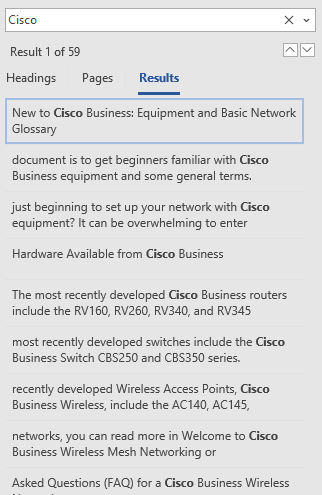
Cisco Business-Produktvergleiche
Dieser Abschnitt enthält Links zum Vergleich verschiedener Modelle und Geräte aus dem Cisco Business-Portfolio.
- Cisco Business Router-Modelle (aktuelles Produkt)
- Cisco Business Wireless-Produktfamilie - Modellvergleich (aktuelles Produkt)
- Cisco Business Switches vergleichen (aktuelles Produkt)
- Cisco Unmanaged, Smart und Managed Switches (zur Erläuterung allgemeiner Unterschiede bei Switches)
- Cisco Business Switch Stacking-Modusauswahl
- Cisco Business IP-Telefone der Serie 6800 (aktuelles Produkt)
- Cisco Business IP-Telefone der Serie 8800 (aktuelles Produkt)
- Switches der Serie 100 (ältere Modelle)
- Switches der Serie 200 (ältere Modelle)
- Switches der Serie 300 (ältere Modelle)
- Switches der 350 Series
- Switches der Serie 500 (ältere Modelle)
- Switches der Serie 550 (ältere Modelle)
- Cisco Business Wireless Access Points der Serie 100
- Cisco Business Wireless Access Points der Serie 300 (ältere Modelle)
Anmeldung bei Cisco Business Hardware
Um sich bei Ihrem Gerät anzumelden, müssen Sie auf dieses zugreifen.
Vergewissern Sie sich, dass das Gerät eingeschaltet ist und mit Strom versorgt wird. Schließen Sie Ihren Computer über ein Ethernetkabel an das Gerät an. Je nachdem, welches Gerät Sie verwenden, benötigen Sie möglicherweise einen Ethernet-Adapter, wenn Ihr Gerät keinen besitzt. Auf dem Gerät können Sie das Ethernet-Kabel in einen beliebigen LAN-Port (auf einem Router) oder einen regulären Port auf einem anderen Gerät einstecken. An ein Cisco IP-Telefon schließen Sie es auch an den LAN-Port an. Dabei handelt es sich um ein Symbol, das drei verbundene Geräte oder Computer anzeigen kann.
Tipp: Sie sollten nicht mit einem VPN verbunden sein. Möglicherweise müssen Sie auch Ihr WiFi ausschalten.
Doppelklicken Sie auf einen Webbrowser, um die Adressleiste (Suchleiste) zu öffnen, in der Sie die Websitenamen eingeben, die Sie besuchen möchten.

Wenn Sie den Webbrowser nicht sehen, können Sie auf ihn in der Suchleiste unten links auf einem Windows-Computer zugreifen. Beginnen Sie mit der Eingabe des Namens der Anwendung und Optionen, die übereinstimmen angezeigt werden, können Sie von dort auswählen und es wird geöffnet.
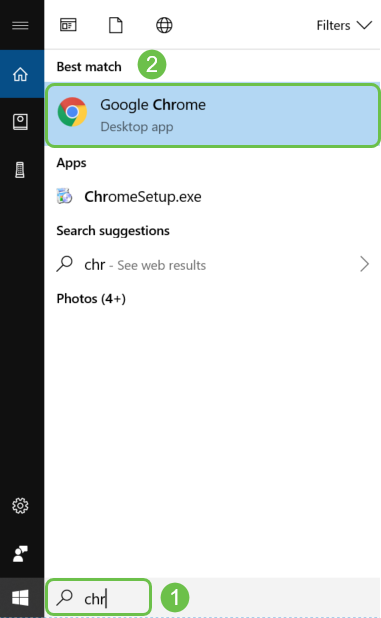
Geben Sie die IP-Adresse des Geräts ein. Wenn Sie ein Zurücksetzen auf die Werkseinstellungen durchgeführt haben oder zum ersten Mal Anmeldeinformationen eingegeben haben, verwenden Sie die Standard-IP-Adresse 192.168.1.1 für einen Router, 192.168.1.254 für einen Switch und 192.168.1.245 für einen Wireless Access Point. Die Anmeldeinformationen lauten cisco für den Benutzernamen und das Kennwort beim ersten Mal. Ältere Geräte und einige Telefone verwenden admin als Standardbenutzername und -kennwort. Wenn Sie die Anmeldeinformationen geändert haben, geben Sie diese stattdessen ein.
Anmerkung: Wenn Sie auf einen Switch oder WAP zugreifen, gilt die Standard-IP-Adresse in Situationen, in denen der Switch oder WAP nicht mit einem Router verbunden ist und Ihr Computer direkt mit dem Switch oder WAP verbunden ist. Wenn der Switch oder WAP mit einem Router verbunden ist, weist DHCP standardmäßig eine andere IP-Adresse zu.
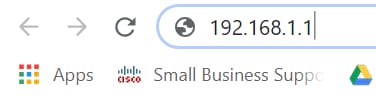
Wenn Sie die IP-Adresse des Geräts vergessen haben und nicht über eine bestimmte Konfiguration verfügen, die Sie beibehalten müssen, können Sie das physische Gerät auf die Werkseinstellungen zurücksetzen. Öffnen Sie eine Büroklammer, und stecken Sie das Ende in die kleine, ausgesparte Reset-Taste. Halten Sie die Taste 10 Sekunden lang gedrückt, und Sie sollten sehen, dass die LEDs am Gerät aufleuchten. Es wird mindestens einige Minuten dauern, bis das System neu gestartet wird. Ihre IP-Adresse sowie Ihre Konfigurationsdatei werden auf den Standardwert zurückgesetzt.
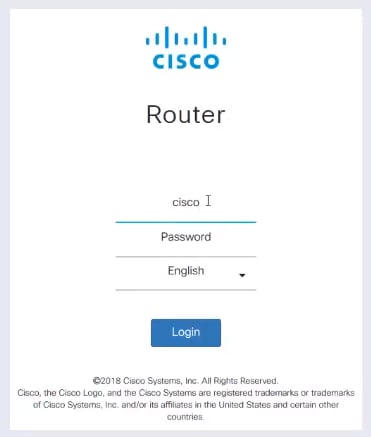
An dieser Stelle erhalten Sie möglicherweise eine Warnung, dass es sich um ein unsicheres System handelt. Der Grund hierfür ist, dass Sie nicht über ein für den Router registriertes Zertifikat verfügen. Sie können Proceed (Fortfahren), Add Exception (Ausnahme hinzufügen) oder Advanced (Erweitert) auswählen. Dies variiert je nach Webbrowser.
Tipp: Wenn Sie einen Popup-Blocker haben, müssen Sie auf klicken, um das Popup zuzulassen, bevor Sie fortfahren können.
In diesem Beispiel wurde Chrome als Webbrowser verwendet. Diese Meldung wird angezeigt. Klicken Sie auf Advanced (Erweitert).
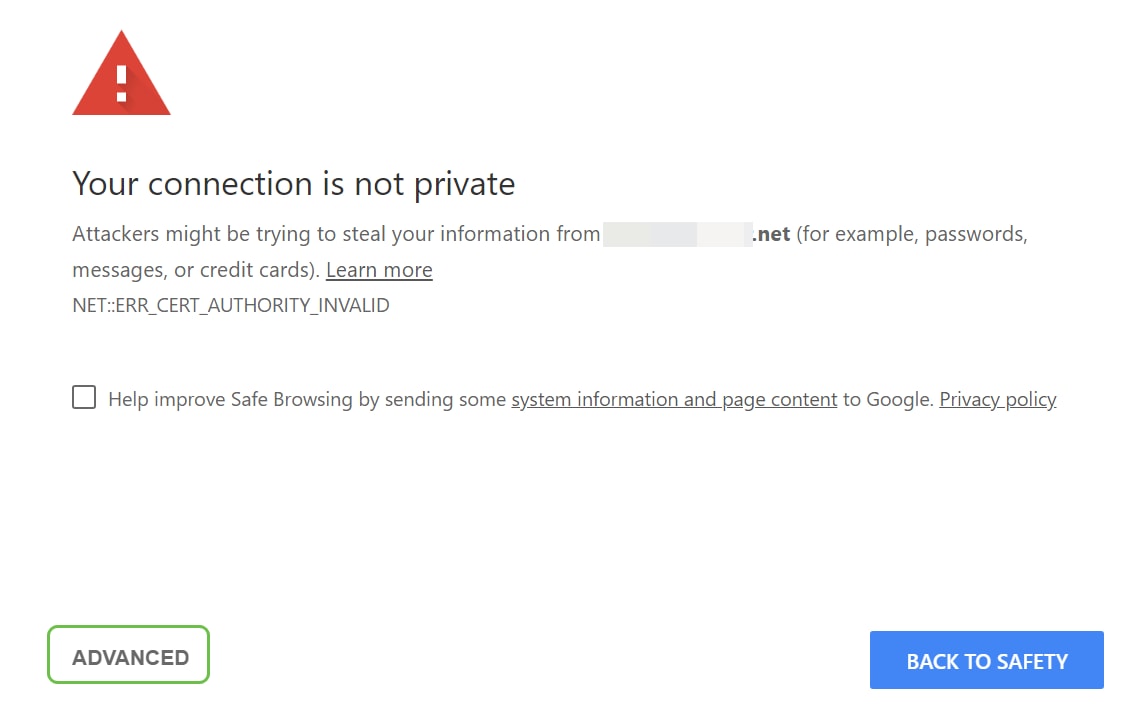
Ein neuer Bildschirm wird geöffnet, und Sie müssen auf Proceed to (Name der Website) (unsicher) klicken.
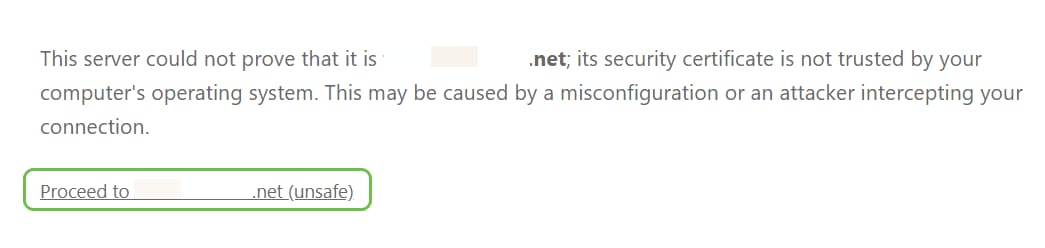
Hier ist ein Beispiel für den Zugriff auf die Gerätewarnung, wenn Firefox als Webbrowser verwendet wird. Klicken Sie auf Erweitert.
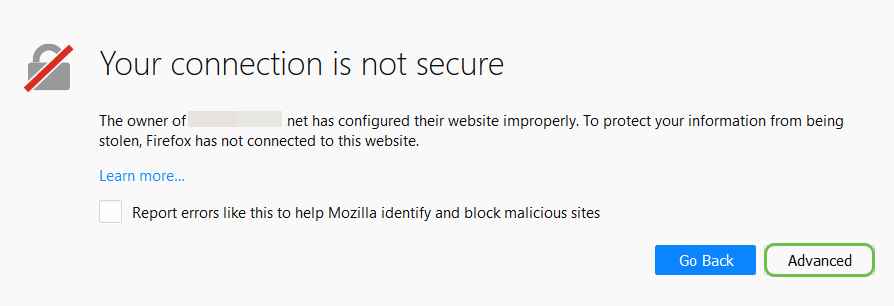
Klicken Sie auf Ausnahme hinzufügen
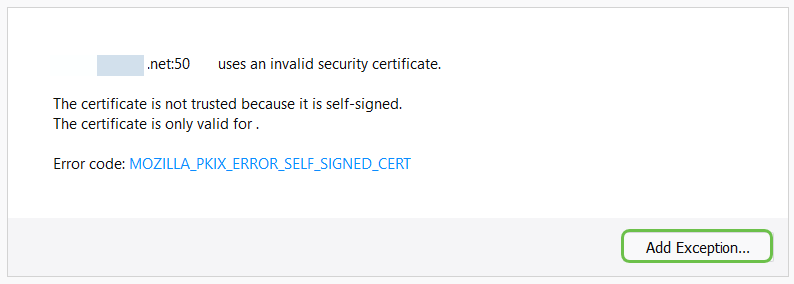
Schließlich müssen Sie auf Sicherheitsausnahme bestätigen klicken.
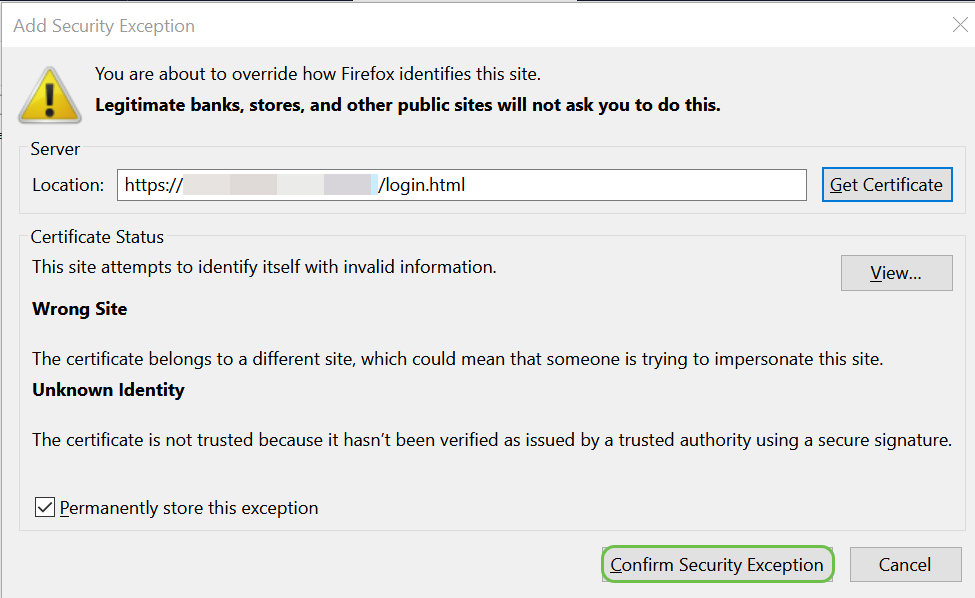
Wenn Sie keine Verbindung haben, wird die Webbenutzeroberfläche, wie unten beschrieben, nicht angezeigt. Möglicherweise müssen Sie sicherstellen, dass Sie sich im gleichen Subnetz wie Ihr Gerät befinden. Da die Geräte mit 192.168.1.x ausgeliefert werden, müssen Sie auf Ihrem Computer eine statische IP-Adresse einrichten, die sich im gleichen Subnetz befindet. Vergewissern Sie sich einfach, dass Sie nicht über die gleiche IP-Adresse wie andere Geräte in Ihrem Netzwerk verfügen. Das letzte Oktett, dargestellt mit einem x in 192.168.1.x, kann eine beliebige Zahl zwischen 1 und 254 sein, solange es nicht mit einem anderen Gerät im Netzwerk übereinstimmt. Wenn für Ihren Laptop eine IP-Adresse angezeigt wird, der von DHCP eine 169.x.x.x-Adresse zugewiesen wurde, d. h. eine rote Markierung, kann Ihr Gerät nicht geroutet werden und kann nicht mit anderen Geräten kommunizieren.
Klicken Sie hier, um weitere Informationen zum Zugriff auf die webbasierte Setup-Seite des Cisco VPN-Routers zu erhalten.
Klicken Sie hier, um weitere Informationen zum Zugriff auf das webbasierte Dienstprogramm des Wireless Access Point (WAP) zu erhalten.
Klicken Sie hier, um weitere Informationen zum Zugriff auf das webbasierte Dienstprogramm eines Cisco IP-Telefons zu erhalten.
Navigieren in der Webbenutzeroberfläche (UI) Cisco Business-Produkte
Alle Geräte von Cisco Business (mit Ausnahme der Unmanaged Switches der Serie 100) sind mit einer Web-Benutzeroberfläche ausgestattet.
Diese Art von Schnittstelle, die Sie auf Ihrem Bildschirm sehen, zeigt Optionen zur Auswahl an. Sie benötigen keine Befehle, um durch diese Bildschirme zu navigieren. Die Webbenutzeroberfläche wird auch als grafische Benutzeroberfläche (GUI), webbasierte Schnittstelle, webbasierte Anleitung, webbasiertes Dienstprogramm oder Webkonfigurationsprogramm bezeichnet.
Eine der einfachsten Möglichkeiten, die Konfiguration eines Geräts zu ändern, ist die Webbenutzeroberfläche. Die Webbenutzeroberfläche stellt dem Administrator ein Tool zur Verfügung, das alle möglichen Features enthält, die geändert werden können, um die Leistung eines Geräts zu ändern.
Nachdem Sie sich bei einem Cisco Gerät angemeldet haben, wird ein Bildschirm der Web-Benutzeroberfläche mit einem Navigationsbereich auf der linken Seite angezeigt. Es enthält eine Liste der übergeordneten Funktionen des Geräts. Der Navigationsbereich wird auch als Navigationsbaum, Navigationsleiste, Menü oder Navigationsübersicht bezeichnet.
Die Farben dieser Seite und die Hauptfunktionen können je nach Gerät und Firmware-Version variieren.
Einige Cisco Web-Benutzeroberflächenbildschirme sind hellblau, wie hier gezeigt.
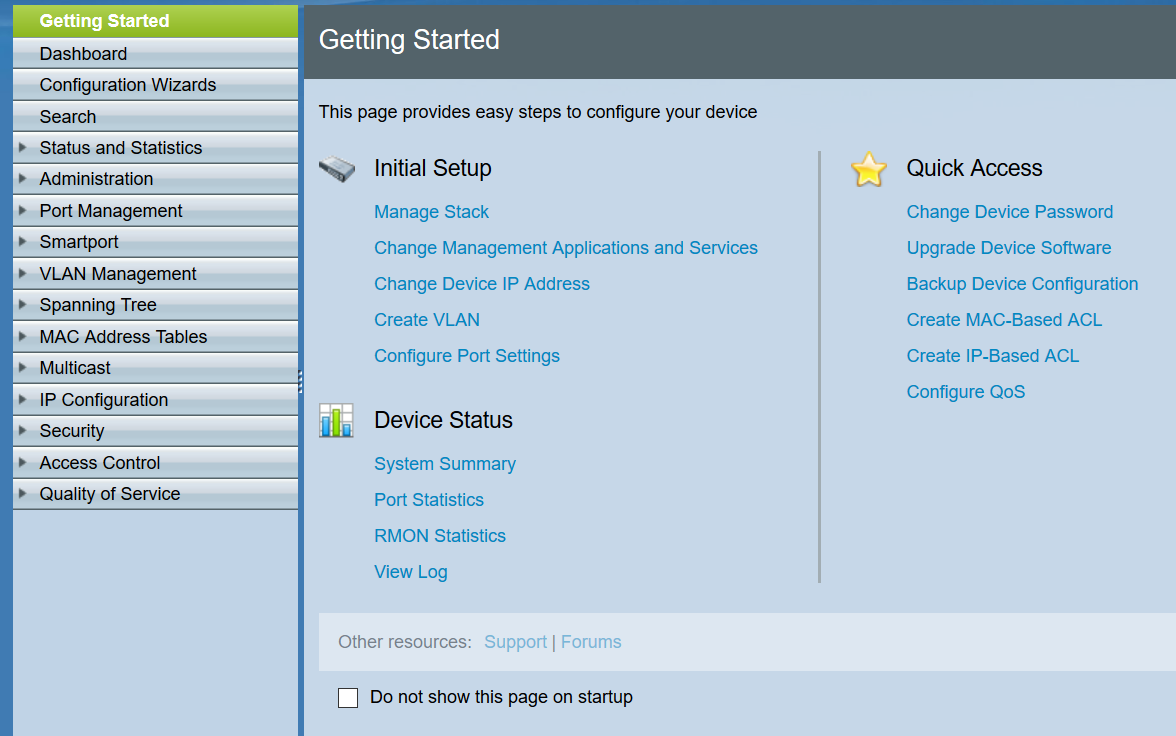
Anmerkung: Dies ist die Web-Benutzeroberfläche eines SG350X-Switches.
Andere Cisco Geräte verfügen über eine schwarze und blaue Webbenutzeroberfläche, wie hier gezeigt.
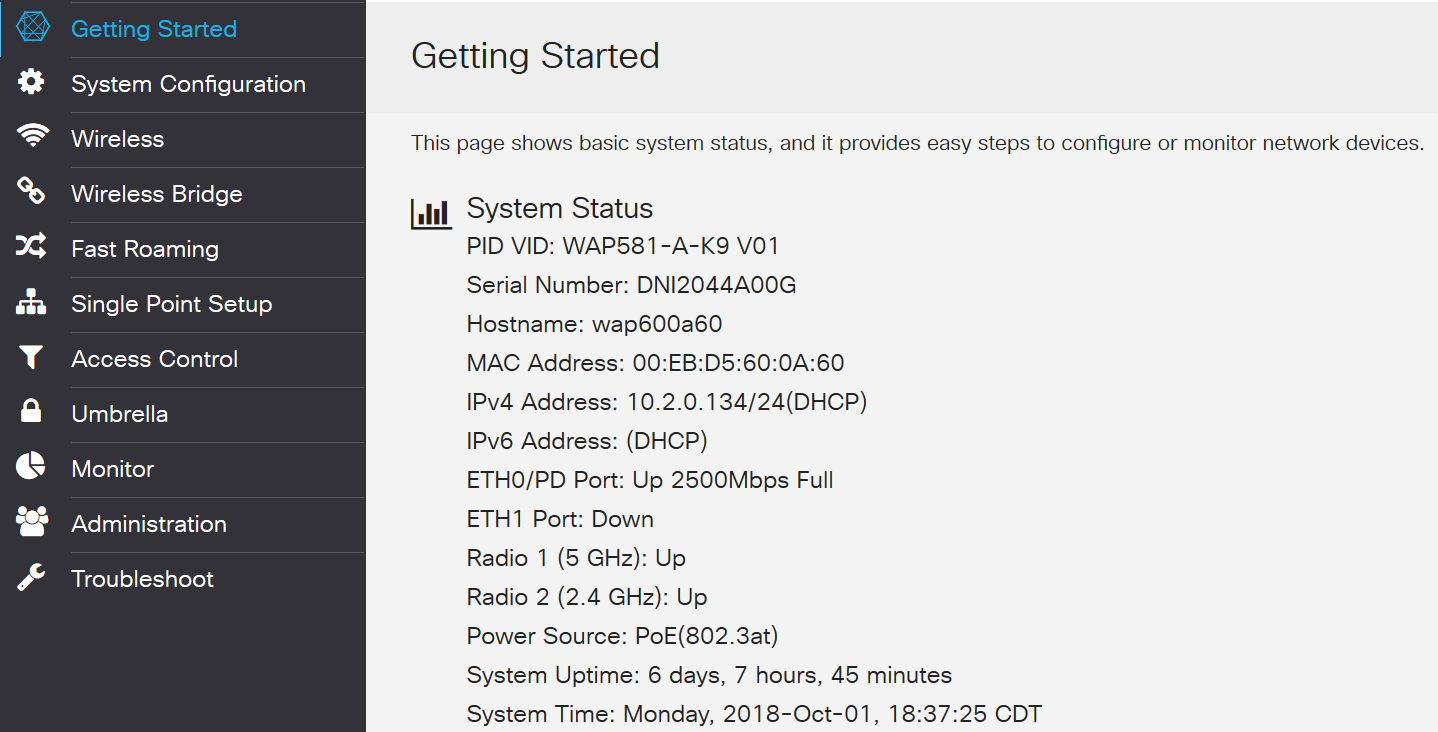
Anmerkung: Dies ist ein Bild der Webbenutzeroberfläche eines Wireless Access Point. Das Navigationsfenster auf den neuesten Geräten folgt in der Regel diesem Farbschema.
Tipp: Wenn vor einem Hauptmenüelement ein Pfeil oder Symbol angezeigt wird, erweitern Sie das Untermenü dieser Gruppe, und zeigen Sie es an. Sie können dann den gewünschten Untermenüpunkt auswählen, um die zugehörige Seite zu öffnen. Wenn Sie eine Option auswählen, wird dieser Bereich erweitert, um die Optionen in diesem Abschnitt anzuzeigen. Beispiele für erweiterte Untermenüoptionen:
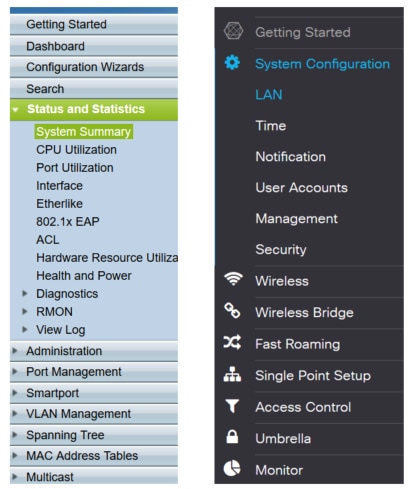
Je nach Ihren Geräten und bei einer Aktualisierung wird Ihr Bildschirm möglicherweise etwas anders angezeigt.
Dieser blaue Kreis mit den Linien und dem Pfeil kann jederzeit zum Öffnen des Navigationsbereichs ausgewählt werden.

Wenn Sie weitere Informationen zu den Optionen im Navigationsbereich wünschen, klicken Sie auf das Fragezeichen-Symbol oben rechts auf dem Bildschirm der Webbenutzeroberfläche.

Wenn Sie das Fragezeichen ausgewählt haben, wird ein neuer Bildschirm geöffnet, und ein erweiterbarer Abschnitt wird in der gleichen Reihenfolge angezeigt wie der Navigationsbereich.
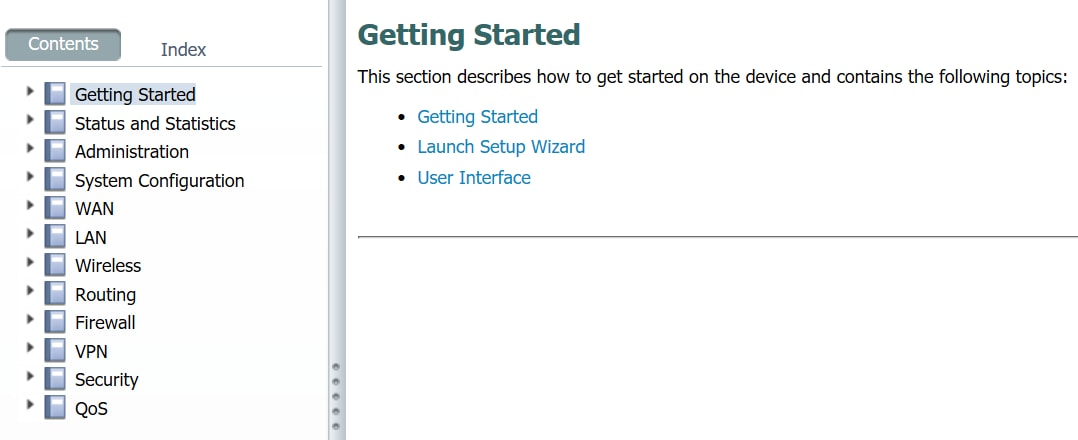
Wenn Sie einen der Abschnitte auswählen, wird darunter eine Liste von Themen angezeigt. Wählen Sie den Bereich aus, in dem Sie weitere Informationen erhalten möchten. Daraufhin wird der Bereich geöffnet. In diesem Beispiel wurde Firewall > Basic Settings (Firewall > Grundeinstellungen) ausgewählt. Oben rechts auf dem Bildschirm gibt es auch eine Suchfunktion, wenn Sie nicht sicher sind, wo Sie nach einer bestimmten Frage suchen sollen.
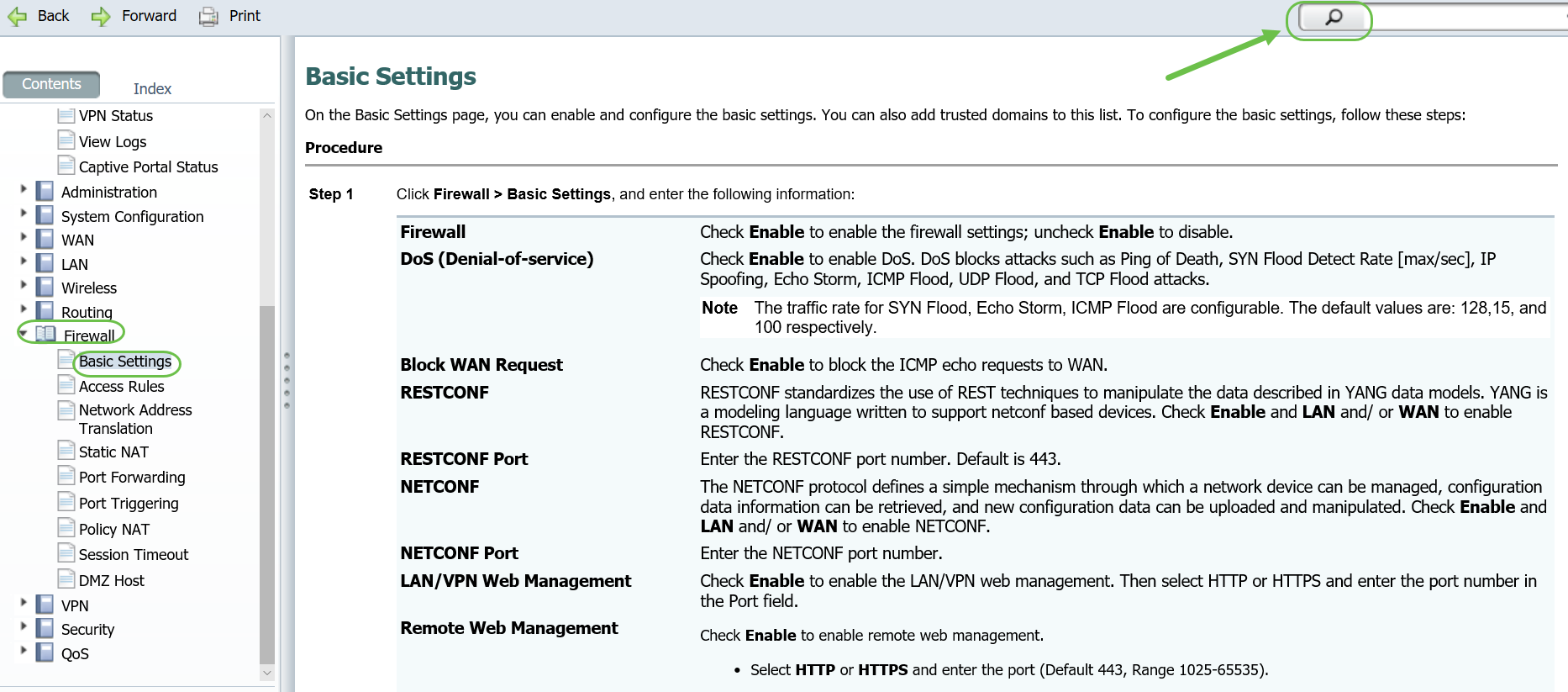
Speichern von Konfigurationen nach der Einrichtung
Schritt 1: Wenn Sie die Konfigurationen für Ihr Gerät abgeschlossen haben, klicken Sie auf die Schaltfläche Apply (Anwenden), um die Konfiguration nur für die aktuelle Sitzung zu speichern. Dies wird als laufende Konfiguration bezeichnet.
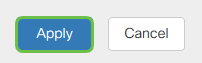
Schritt 2: Wahrscheinlich möchten Sie diese Konfiguration speichern, damit sie beim nächsten Neustart des Geräts erhalten bleibt. Dies wird als Startkonfiguration bezeichnet. Klicken Sie dazu oben auf der Seite auf Speichern. Die Schaltfläche "Speichern" blinkt, nachdem eine Änderung an der Konfiguration vorgenommen wurde.

Schritt 3: Stellen Sie sicher, dass die aktuelle Konfiguration als Quelle und die Startkonfiguration als Ziel ausgewählt sind. Klicken Sie auf Apply, um die aktuelle Konfiguration in der Startkonfiguration zu speichern.
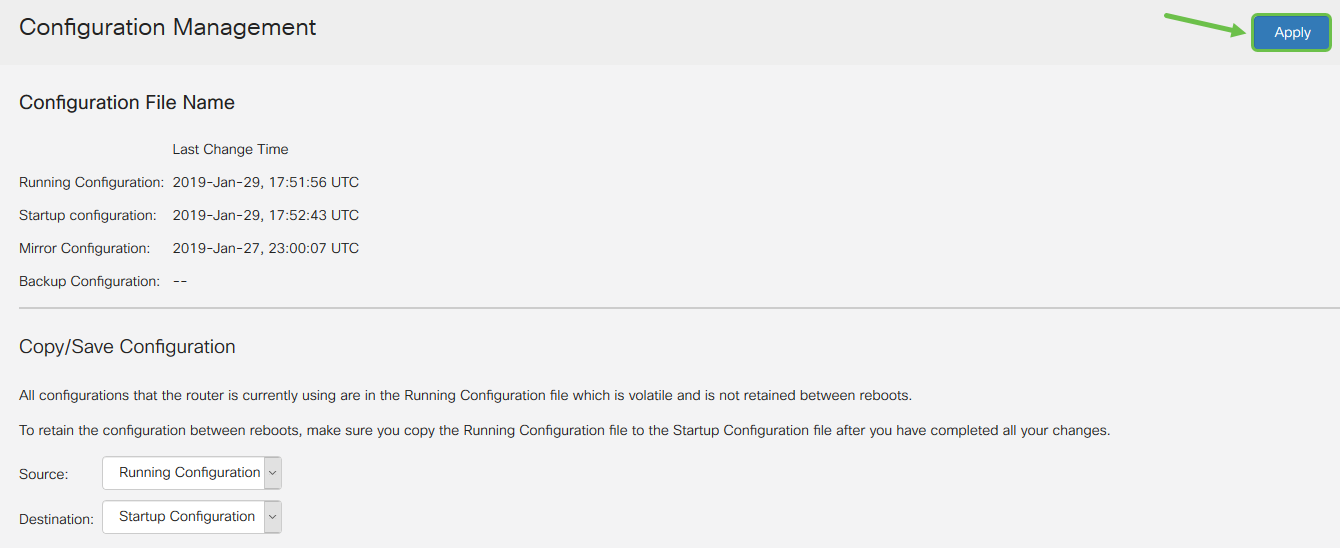
Schritt 4: Wenn Sie die Bestätigung erhalten haben, klicken Sie auf OK.
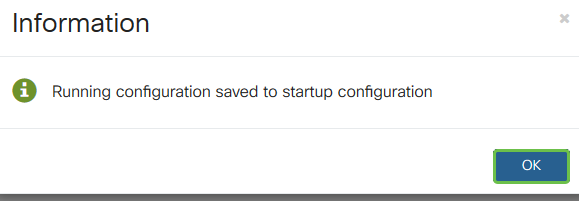
Auf Ihrem Gerät sollte jetzt die Konfiguration eingestellt sein, auch nachdem es neu gestartet wurde, neu startet oder das Netzkabel abgezogen wurde.
Einfache Fehlerbehebungsverfahren
Starten Sie erneut: Ein Neustart kann ein sehr nützliches Tool sein, und für eine optimale Leistung sollte er regelmäßig durchgeführt werden. Ein Neustart ist erforderlich, um das aktive Image nach einem Firmware- oder Sprach-Upgrade zu aktualisieren. Manchmal kann ein Neustart erforderlich sein, um Konfigurationen zu speichern. Wenn der Router nicht richtig funktioniert oder Verbindungsprobleme auftreten, ist das eine einfache Lösung.
Navigieren Sie zu Administration > Reboot (Verwaltung > Neustart). Es dauert einige Minuten, bis der Neustart abgeschlossen ist. Sie können das aktive Image nach dem Neustart hier überprüfen, um sicherzustellen, dass Sie die neueste Version verwenden. Wenn Sie sich nicht sicher sind, ob Sie die aktuelle Version installiert haben, rufen Sie den Cisco Support auf, und überprüfen Sie die Angaben unter Downloads. Je höher die Zahl, desto neuer ist die Version verfügbar.
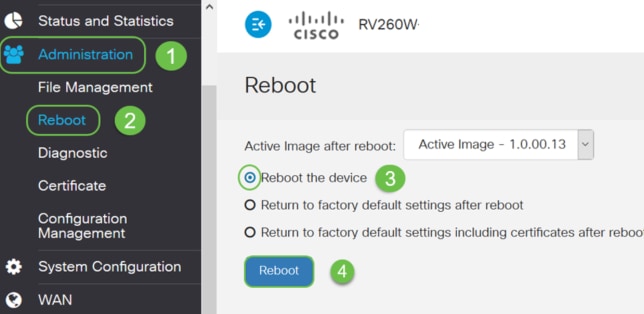
Auf Werkseinstellungen zurücksetzen: Manchmal kann ein Zurücksetzen auf die Werkseinstellungen sehr hilfreich sein. Manchmal läuft der Router möglicherweise nicht richtig und die Lösung ist nicht offensichtlich. Oder Sie haben einen Router erhalten, den ein anderer Mitarbeiter des Unternehmens verwendet hat, und Sie müssen die Konfiguration löschen und von vorne anfangen.
Wenn Sie nach dem Neustart zu den Werkseinstellungen zurückkehren, gehen alle Konfigurationen verloren, und die Einstellungen werden wieder auf die Standardeinstellungen zurückgesetzt. Wenn Sie eine komplizierte Konfiguration haben, möchten Sie diese möglicherweise sichern, aber denken Sie daran, dass möglicherweise ein Fehler in Ihrer Konfiguration die Ursache des Problems ist.
Navigieren Sie zu Administration > Reboot (Verwaltung > Neustart). Aktivieren Sie das Optionsfeld, um nach dem Neustart wieder die Werkseinstellungen aufzurufen. Klicken Sie auf Reboot (Neu starten). Die Ausführung dieser Aktion dauert einige Minuten.
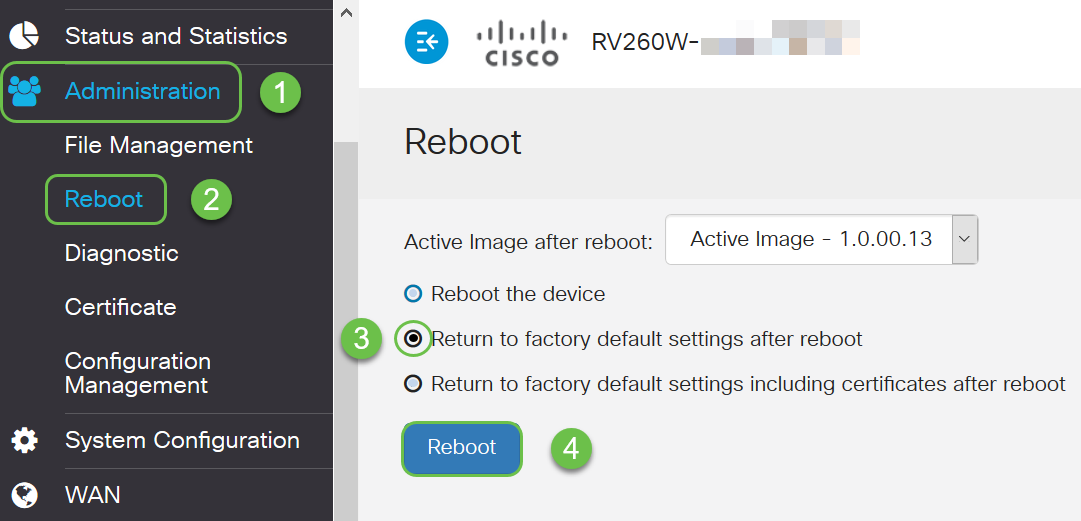
Weitere Informationen zu Fehlerbehebungstechniken finden Sie in diesem Artikel zur Fehlerbehebung. Es wurde für einen Router geschrieben, kann Ihnen aber auch bei anderen Geräten helfen.
Befehlszeilenschnittstelle (CLI): auch als Terminal bezeichnet. Diese Option wird als weitere Option zur Auswahl von Konfigurationen auf Geräten wie Routern und Switches verwendet. Wenn Sie Erfahrung haben, kann dies eine viel einfachere Methode sein, Dinge einzurichten, da Sie nicht durch verschiedene Web-UI-Bildschirme navigieren müssten. Der Untergang davon ist, dass Sie die Befehle kennen und sie perfekt eingeben müssen. Da Sie einen Artikel für Anfänger lesen, sollte CLI wahrscheinlich nicht die erste Wahl sein. Glücklicherweise können Sie mit allen Cisco Business Devices über eine Webbenutzeroberfläche navigieren.
Tipp: Viele Artikel, die CLI verwenden, stellen einen Link zu einem ähnlichen Artikel bereit, der die Webbenutzeroberfläche verwendet. Klicken Sie auf diesen Link, und konfigurieren Sie ihn so.
Tipp: Wenn Sie feststellen, dass eine Konfiguration über die CLI erforderlich ist, sollten Sie einige Punkte beachten. Wenn Sie eine Klammer wie diese [IP-Adresse] sehen, d. h. Sie geben die Wörter nicht ein, sondern eine tatsächliche IP-Adresse. Wenn Sie [enable | disable] zeigt Ihnen, welche Optionen an dieser Stelle verfügbar sind.
Weitere Informationen zu IOS und den Konfigurationsgrundlagen finden Sie hier.
Eingabeaufforderung: Die Eingabeaufforderung ist ein spezifischer Name für die Befehlszeilenschnittstelle (CLI), die in Windows auf einem Computer verwendet wird. Sie können darauf zugreifen, um Geräte in Ihrem Netzwerk anzuzeigen, einen Ping zu senden und eine Traceroute durchzuführen.
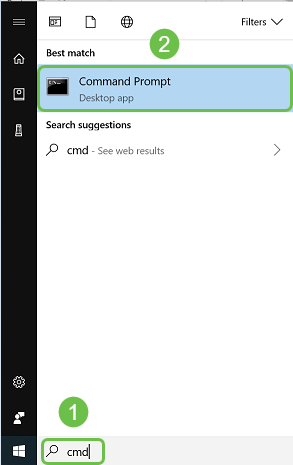
Wenn Sie sehen möchten, ob Sie eine Verbindung zu einer bestimmten IP-Adresse herstellen können, geben Sie ping und dann die IP-Adresse ein. Wenn Sie Antworten erhalten, sind Sie verbunden. Dies kann auch in der Webbenutzeroberfläche erfolgen, aber viele Leute überprüfen Verbindungen auf diese Weise. Wenn Sie über ein VPN verbunden sind, können Sie einen Ping an die lokale (LAN) IP-Adresse des Remote-Routers senden, um festzustellen, ob die VPN-Verbindung funktioniert.
Anmerkung: In diesem Beispiel wurde die öffentliche IP-Adresse aus Sicherheitsgründen unscharf dargestellt.
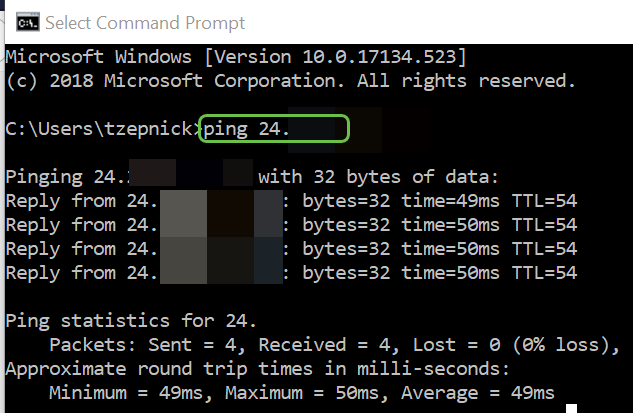
Identifizieren lokaler IP-Adressen
Um die IP-Adresse Ihres Geräts und andere Informationen in Ihrem Netzwerk in Windows zu finden, klicken Sie mit der rechten Maustaste auf das Computer-Symbol unten rechts auf Ihrem Bildschirm.

Wählen Sie Netzwerk- und Interneteinstellungen öffnen aus.
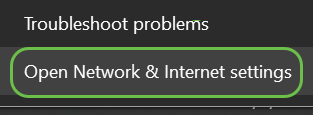
Eine weitere Möglichkeit wäre, auf das Fenster-Symbol und dann auf das Zahnrad-Symbol unten links auf dem Bildschirm zu klicken.
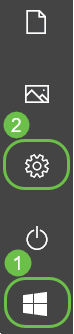
Wählen Sie dann Netzwerk und Internet aus.
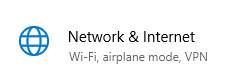
Bei beiden Optionen gelangen Sie zu diesem Bildschirm. Wählen Sie Netzwerkeigenschaften anzeigen aus.
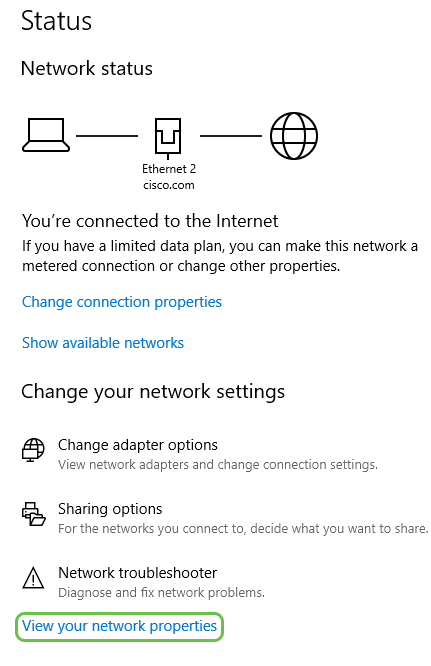
Anschließend wird eine Liste mit Informationen angezeigt. Beachten Sie, dass das Standard-Gateway, der Router, über den Sie auf das Internet zugreifen können, dieselbe IP-Adresse wie der DHCP-Server und der DNS-Server hat. Das ist oft der Fall. Die IPv4-Adresse ist die Adresse des Computers, auf dem Sie sich befinden.
Anmerkung: Wenn Sie FindIT oder Cisco Business Dashboard (CBD) verwenden, finden Sie dort auch Informationen zu Cisco Geräten.

Optionen für die IP-Adressierung
Dynamische IP-Adresse oder DHCP: Die einfachste aller Optionen ist diese Option, mit der Ihr Router die Zuweisung und Wartung von IP-Adressen automatisch verwalten kann. Wenn alle auf diese Weise eingestellt sind, werden zwei Geräte daran gehindert, dieselbe interne IP-Adresse zu übertragen.
Statische IP-Adresse: Die benutzerdefinierteste Lösung, statische IP-Adressen, werden erstellt, wenn Präzision erforderlich ist. Ein Administrator hat die Kontrolle und muss sie auf dem neuesten Stand halten. Wenn Kunden die Adresse finden müssen, ist dies möglicherweise eine gute Lösung. Wenn Sie eine statische IP-Adresse auswählen und bereits über Routing-Geräte verfügen, müssen Sie eine IP-Adresse einem anderen VLAN als den vorhandenen Geräten zuweisen.
PPPoE Point-to-Point-Protokoll über Ethernet Gemeinsam in Europa. Das Point-to-Point-Protokoll ist eine ältere Methode, die für den VPN-Datenverkehr verwendet wird.
L2TP: Gemeinsam in Europa. Layer 2 Tunneling Protocol ist eine ältere Methode, die für den VPN-Datenverkehr verwendet wird.
Manuelles Zuweisen einer lokalen IP-Adresse
Sie können Ihrem Computer oder Ihrem Router manuell eine lokale IP-Adresse zuweisen, sodass sie sich im selben Netzwerk wie die übrigen Geräte befindet und nicht geändert wird. Dies wird nur für kleinere Netzwerke empfohlen.
Wenn Sie Windows als Betriebssystem verwenden, klicken Sie mit der rechten Maustaste auf das Computersymbol unten rechts auf dem Bildschirm.

Wählen Sie Netzwerk- und Interneteinstellungen öffnen aus.
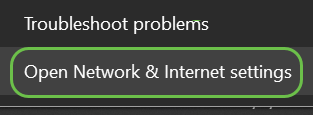
Eine weitere Möglichkeit wäre, auf das Fenster-Symbol und dann auf das Zahnrad-Symbol unten links auf dem Bildschirm zu klicken.
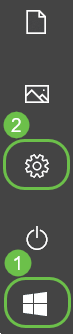
Wählen Sie Netzwerk und Internet aus.
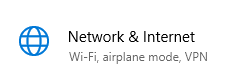
Sobald Sie eine dieser Optionen befolgt haben, wird ein ähnlicher Bildschirm wie in der Abbildung unten angezeigt. Wählen Sie Adapteroptionen ändern aus.
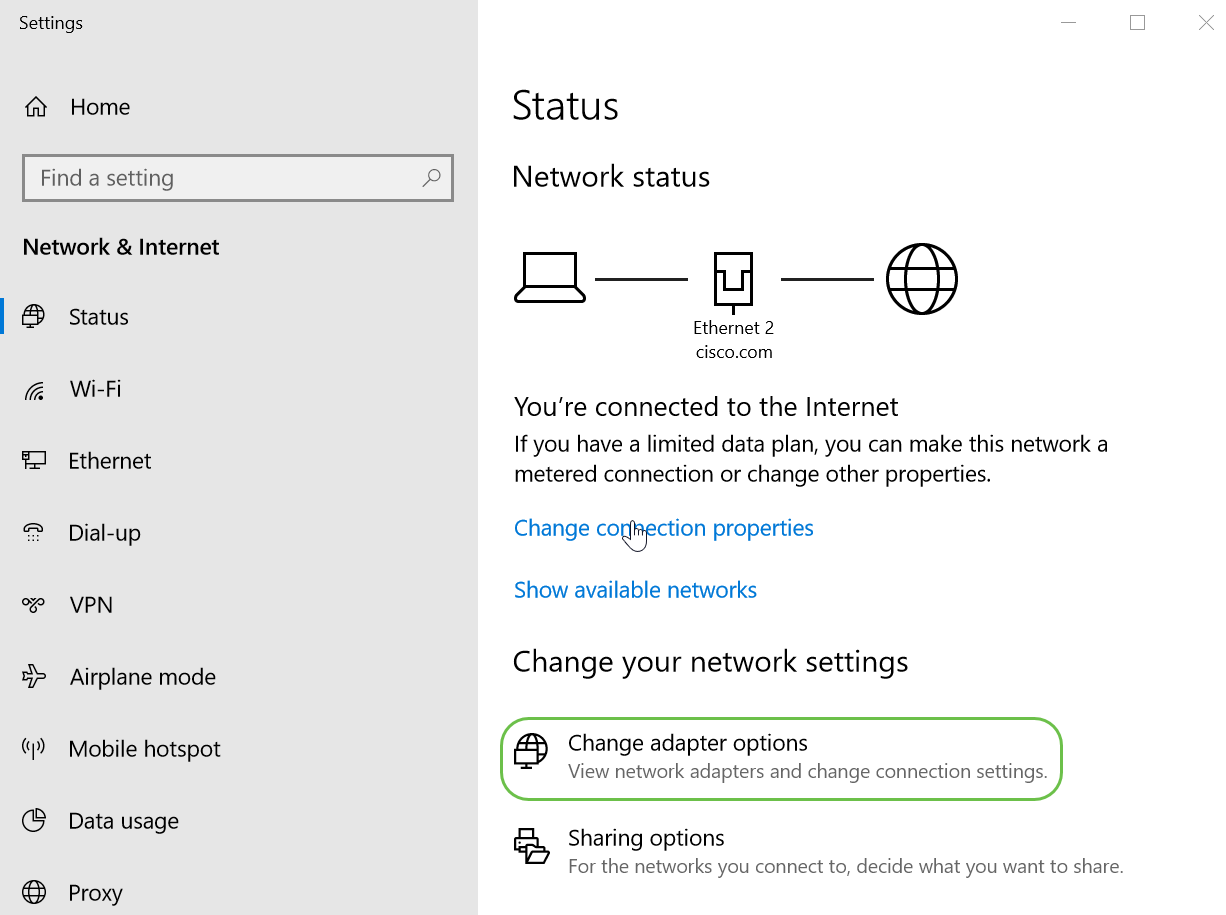
Klicken Sie mit der rechten Maustaste auf das verwendete Netzwerk, und wählen Sie im Dropdown-Menü die Option Eigenschaften. Dadurch können Sie sehen, welche IP zugewiesen ist, und können die Konfiguration ändern.
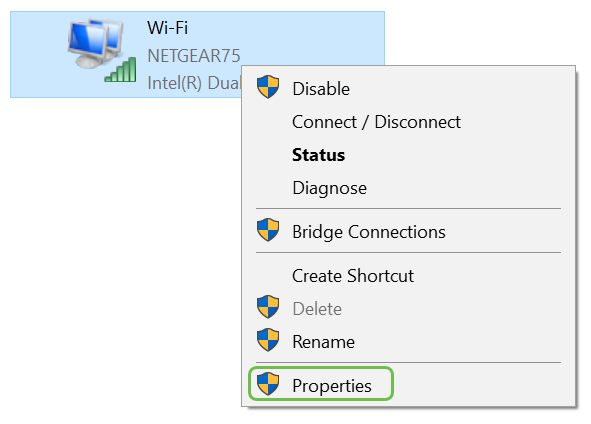
Wählen Sie Internetprotokoll, Version 4 (TCP/IPv4) aus. Klicken Sie auf Properties (Eigenschaften).
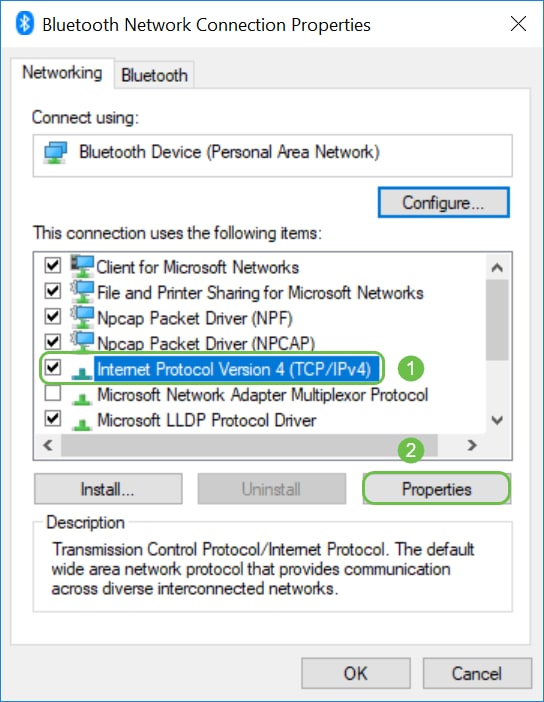
Geben Sie eine lokale IP-Adresse ein, die sich im selben Netzwerk wie die anderen Geräte befindet. Vergewissern Sie sich, dass es sich nicht um dasselbe Gerät handelt wie jedes andere, das ein Problem verursacht. Klicken Sie auf die Leerzeichen in der Subnetzmaske Box und es wird automatisch ausgefüllt. Klicken Sie auf OK.
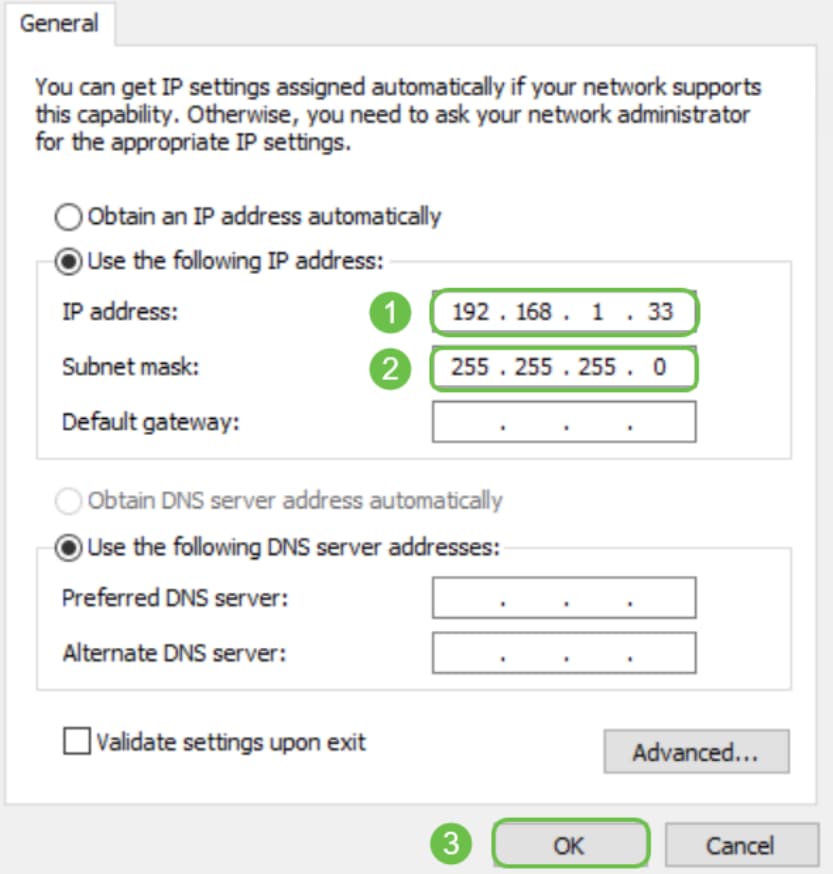
Jetzt sollte Ihr Laptop in der Lage sein, mit Ihrem Gerät zu kommunizieren. Geben Sie die IP-Adresse des Geräts wie zuvor beschrieben in Ihren Webbrowser ein.
So identifizieren Sie Ihre aktuelle öffentliche IP-Adresse
Sie können Ihre aktuelle öffentliche IP-Adresse finden, indem Sie eine Suche in Ihrem Webbrowser durchführen. Geben Sie What is my IP address (Meine IP-Adresse) ein, und die IP-Adresse sollte als Ergebnis angezeigt werden. Wenn mehrere Ergebnisse angezeigt werden, sollten Sie mehrere Quellen überprüfen, um sicherzustellen, dass sie korrekt sind. Wenn nur eine IPv6-Adresse angezeigt wird und Sie eine IPv4-Adresse benötigen, fügen Sie diese einfach Ihrer Suche hinzu.
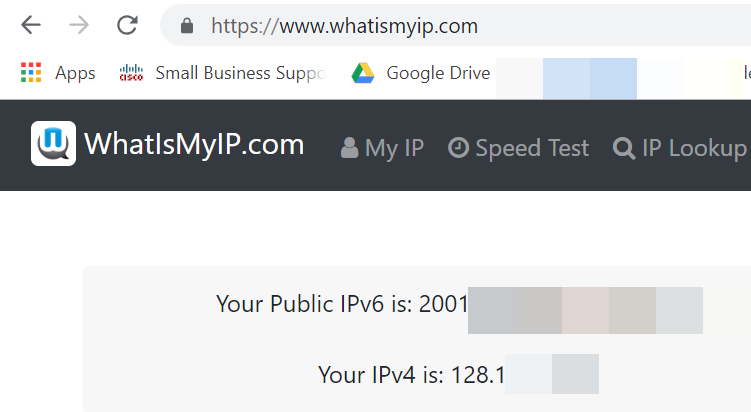
Schlussfolgerung
Wir hoffen, dass dieser Artikel Ihnen einige Informationen auf höchster Ebene vermittelt hat, um Sie zum Einstieg zu bewegen. Wir empfehlen Ihnen, Ihr Netzwerk und sein gesamtes Potenzial auch weiterhin kennenzulernen. Cisco Business möchte, dass Sie positive Erfahrungen mit der Konfiguration und Wartung Ihres Netzwerks machen.
Weitere einführende Artikel finden Sie, wenn Sie auf eine der folgenden Optionen klicken.
Revisionsverlauf
| Überarbeitung | Veröffentlichungsdatum | Kommentare |
|---|---|---|
1.0 |
24-Feb-2022
|
Erstveröffentlichung |
Cisco kontaktieren
- Eine Supportanfrage öffnen

- (Erfordert einen Cisco Servicevertrag)
Dieses Dokument gilt für folgende Produkte.
- 350X Series Stackable Managed Switches
- 550X Series Stackable Managed Switches
- Business 100 Series Access Points
- Business 110 Series Unmanaged Switches
- Business 200 Series Access Points
- Business 220 Series Switches
- Business 250 Series Smart Switches
- Business 350 Series Managed Switches
- Small Business 100 Series Wireless Access Points
- Small Business 300 Series Wireless Access Points
- Small Business 500 Series Wireless Access Points
 Feedback
Feedback